CAD如何畫圖形的三維垂線
畫三維圖的時候,我們常常需要畫垂線,那么我們要怎么畫一條三維的垂線呢?
下面我們以矩形為例,畫矩形一個角的一條三維垂線。
1. 首先,我們先在二維視圖中畫一個矩形。也就是把視圖調整為俯視圖,坐標軸為XY。
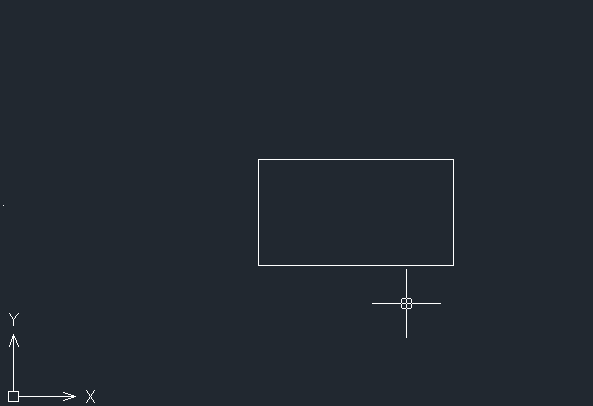
2. 接著我們打開對象捕捉功能(快捷鍵為F3)和正交模式(快捷鍵為F8),在命令區下面的按鈕那里就可以打開。在對象捕捉功能那里的設置我們要要捕捉的點,這里我們要畫一條與垂線垂足為矩形端點,所以我在對象捕捉功能那勾選端點,讓CAD幫我們捕捉端點。
3. 我們將視圖調整為右視圖:在軟件功能區的【視圖】里找到【三維視圖】并在里面找到并點擊【右視】。

4. 調整視圖之后,就變成了一條直線,如下圖:
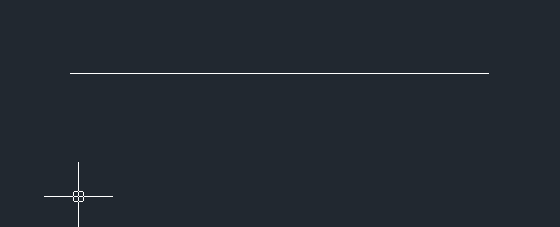
5. 然后我們開始畫垂線,新畫一條直線與原來的直線垂直,垂足為我們要畫的垂線的位置,這里我們以垂足為端點為例,如下圖,畫一條垂線。
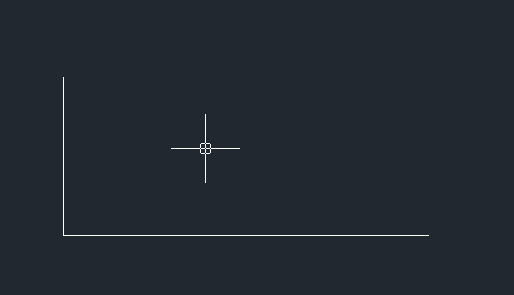
6. 最后,我們把視圖調整為三維視圖,這里我們調整為東南等軸測,如下圖,一條三維垂線就畫好了。
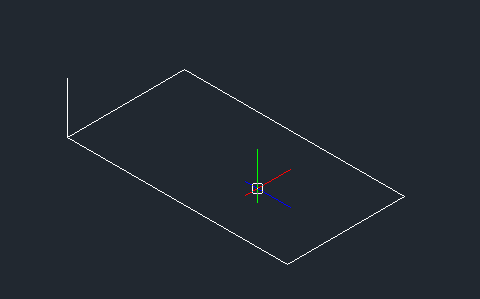
以上就是畫三維垂線的步驟啦。
推薦閱讀:CAD
推薦閱讀:CAD制圖
·數字化轉型正當時!中望+博超全國產電力行業解決方案助力行業創新發展2025-03-27
·中望隆迪落戶上海,開啟中國工業軟件產業升級新征程2025-03-25
·中望軟件2025經銷商大會圓滿召開,共繪工軟生態新藍圖2025-03-17
·中望CAx一體化技術研討會:助力四川工業,加速數字化轉型2024-09-20
·中望與江蘇省院達成戰略合作:以國產化方案助力建筑設計行業數字化升級2024-09-20
·中望在寧波舉辦CAx一體化技術研討會,助推浙江工業可持續創新2024-08-23
·聚焦區域發展獨特性,中望CAx一體化技術為貴州智能制造提供新動力2024-08-23
·ZWorld2024中望全球生態大會即將啟幕,誠邀您共襄盛舉2024-08-21
·玩趣3D:如何應用中望3D,快速設計基站天線傳動螺桿?2022-02-10
·趣玩3D:使用中望3D設計車頂帳篷,為戶外休閑增添新裝備2021-11-25
·現代與歷史的碰撞:阿根廷學生應用中望3D,技術重現達·芬奇“飛碟”坦克原型2021-09-26
·我的珠寶人生:西班牙設計師用中望3D設計華美珠寶2021-09-26
·9個小妙招,切換至中望CAD竟可以如此順暢快速 2021-09-06
·原來插頭是這樣設計的,看完你學會了嗎?2021-09-06
·玩趣3D:如何巧用中望3D 2022新功能,設計專屬相機?2021-08-10
·如何使用中望3D 2022的CAM方案加工塑膠模具2021-06-24
·CAD查詢質量特性的操作2021-11-25
·CAD怎么設置箭頭的大小及樣式2018-12-06
·CAD為什么delete鍵用不了2016-02-26
·CAD如何將圖層鎖定2017-08-04
·在CAD中編輯塊的時候可以調整塊以外的圖形嗎?2024-05-07
·CAD如何修剪兩圓的外切圓弧?2022-06-01
·CAD如何選取指定圖層的所有對象2025-01-08
·如何讓CAD標注的文字變成水平而不是沿斜線2017-09-28














